Copilot 在 Windows 11 Build 26080 上獲得了類似應用程式的正常設計
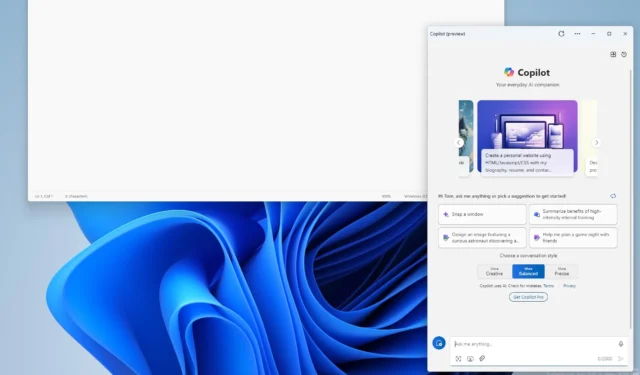
Copilot 最終將像 PC 上的普通應用程式一樣運行,因為微軟終於開始嘗試可以在螢幕上移動的自適應 UI。此變更隨 Windows 11 Build 26080 一起發布,並將在即將發布的累積更新中提供給所有人。
現在,當您按一下 Windows 11 工作列上的 Copilot 按鈕時,它會在桌面右側以面板形式開啟。您可以取消停靠它,但它只允許您向左側拉伸或調整大小,因為它仍然「停靠」在右側。換句話說,無論您是否喜歡,您都被迫在桌面右側使用 Copilot。
在 Build 26080 或更高版本中,微軟可以從右側完全脫離 Copilot 並將其用作普通應用程式。這是 Copilot 最受歡迎的功能之一,它終於出現在預覽版本中。目前尚不清楚該功能何時會向所有人推出,但可能會在幾個月或更短的時間內投入生產。
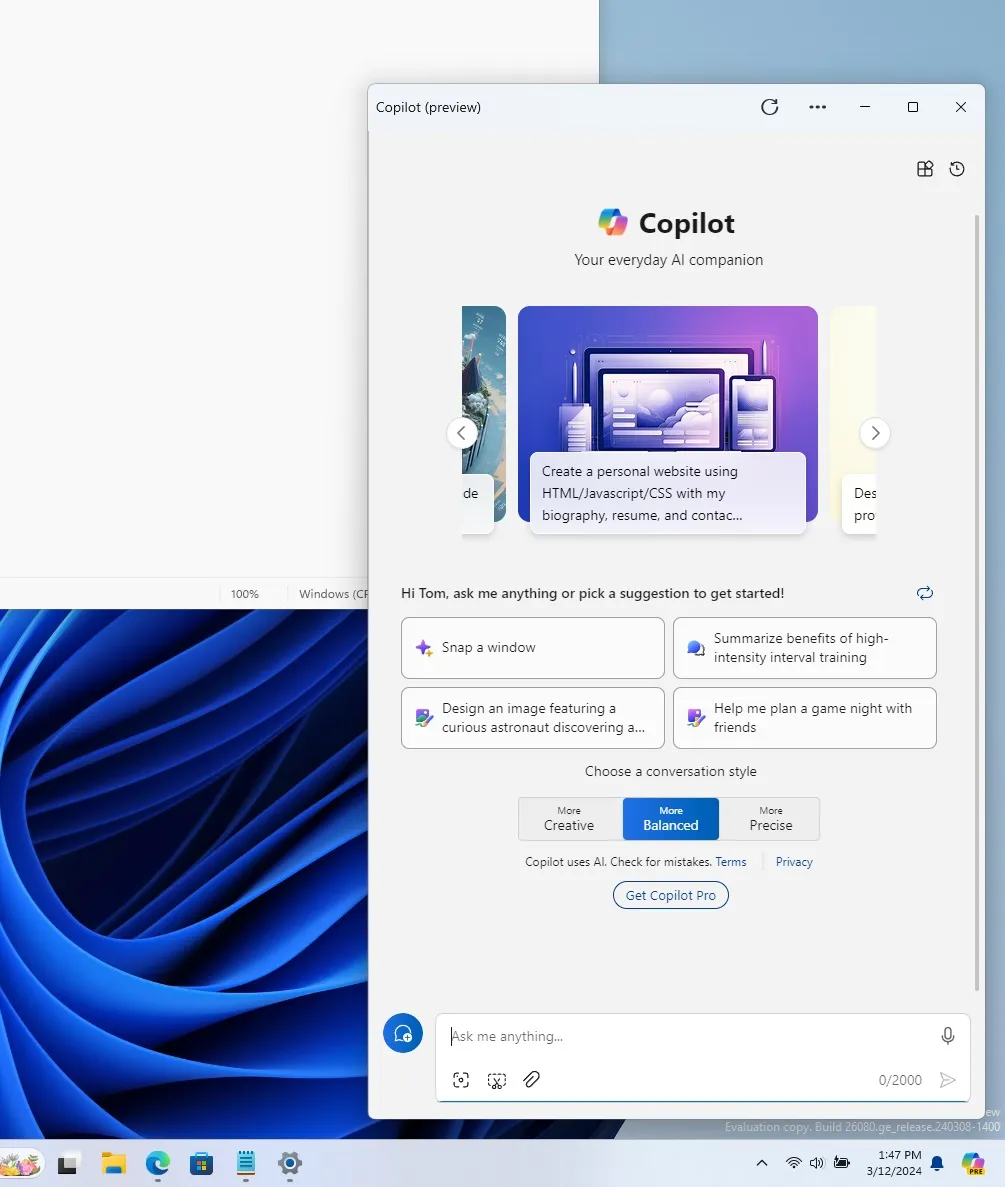
如上面的螢幕截圖所示,Copilot 可以調整大小並移動到螢幕上的任何位置。
此外,微軟還修復瞭如果關閉然後重新開啟 Copilot 不會顯示在工作列上的問題。同樣,Copilot 還有其他功能,包括懸停開啟、使用 Power Automate 傳輸檔案等功能。
Copilot 並不是 Build 26080 中的唯一更新。該更新還推出了一些其他改進。
Build 26080 中的其他改進
Build 26080 在快速設定中新增了即時字幕功能。
與夜燈和其他開關一樣,您現在可以直接透過快速設定(在舊版本的 Windows 中也稱為操作中心)開啟即時字幕。

對於那些不知道的人來說,即時字幕是 Windows 11 的旗艦功能之一。它允許任何人為影片、播客和其他媒體生成字幕。
如上面 Windows Latest 捕獲的螢幕截圖所示,微軟只是讓每個人都可以更輕鬆地存取該功能,該功能通常可以在輔助功能設定下找到
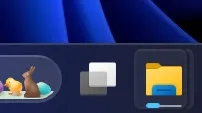
有些人在傳輸文件時可能會注意到另一個值得注意的變化。如上圖所示,進度條採用了全新的設計,更清晰的體現了傳輸過程。
微軟僅更新了圖標,但新的細線使您無需打開文件資源管理器即可更輕鬆地了解進度。



發佈留言